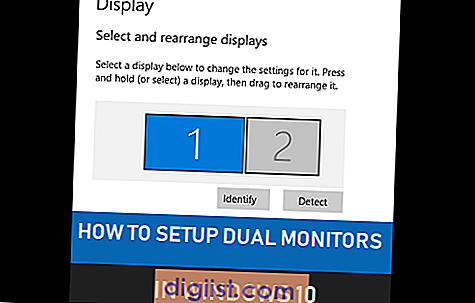Bạn là người mới sử dụng Zoom và đang thắc mắc làm cách nào để tham gia cuộc họp mà không cần đăng ký tài khoản? Zoom là một công cụ hội nghị truyền hình phổ biến cho phép mọi người kết nối hầu như từ mọi nơi trên thế giới. Tuy nhiên, bạn có thể có một số lo ngại nếu không có tài khoản Zoom. Bạn sẽ có quyền truy cập vào những tính năng nào? Bạn có thể tham gia đầy đủ vào các cuộc họp không? Bạn có cần tải xuống ứng dụng không? Trong bài viết này, chúng tôi sẽ trả lời những câu hỏi này và cung cấp hướng dẫn từng bước về cách tham gia cuộc họp Zoom mà không cần có tài khoản.
Bước đầu tiên là nhận được lời mời tham gia cuộc họp Zoom. Lời mời này thường xuất hiện dưới dạng email hoặc tin nhắn có chứa liên kết đến cuộc họp. Khi bạn nhận được lời mời, hãy nhấp vào liên kết để mở Zoom trong trình duyệt web của bạn. Bạn sẽ được đưa đến trang cuộc họp Zoom nơi bạn có thể chọn tham gia cuộc họp thông qua phần mềm máy khách Zoom hoặc máy khách web. Nếu bạn chưa tải xuống phần mềm máy khách Zoom trên máy tính của mình, bạn chỉ cần nhấp vào tùy chọn để tham gia qua máy khách web.
Sau khi nhấp vào tùy chọn tham gia qua ứng dụng khách web, bạn sẽ được nhắc nhập tên của mình. Đây là tên sẽ được hiển thị cho những người tham gia khác trong cuộc họp. Sau khi nhập tên của bạn, nhấp vào nút "Tham gia" để tham gia cuộc họp. Sau đó, bạn sẽ được dẫn đến phòng chờ, nơi bạn có thể đợi cho đến khi người tổ chức cho phép bạn vào. Nếu tham gia cuộc họp với tư cách là khách, bạn có thể cần phải nhập mật khẩu nếu người tổ chức cuộc họp đã cung cấp mật khẩu đó. Nếu không, bạn sẽ có thể tham gia cuộc họp ngay lập tức.
Tham gia cuộc họp Zoom mà không cần tài khoản là một quy trình đơn giản, bỏ qua mọi điều kiện tiên quyết và cho phép bạn tham gia cuộc họp một cách nhanh chóng và dễ dàng. Bạn có thể tham gia đầy đủ vào cuộc họp bằng cách sử dụng tất cả các tính năng và chức năng có sẵn. Mặc dù việc có tài khoản Zoom sẽ mang lại một số lợi ích, chẳng hạn như khả năng tổ chức các cuộc họp của riêng bạn và sửa đổi cài đặt cuộc họp, nhưng việc tham gia cuộc họp với tư cách khách không phải là yêu cầu bắt buộc. Vì vậy, cho dù bạn tham gia cuộc họp vì lý do kinh doanh hay cá nhân, Zoom đều cung cấp một cách thuận tiện để kết nối ảo với những người khác.
Bây giờ bạn đã biết cách tham gia một cuộc họp zoom mà không cần tài khoản, bạn sẽ có thể tham gia vào các phiên ảo mà không gặp rắc rối. Chỉ cần nhớ nhấp vào liên kết cuộc họp, nhập tên của bạn và đợi máy chủ cho phép bạn vào. Cho dù bạn đang sử dụng phần mềm ứng dụng khách Zoom hoặc máy khách web, bạn sẽ có quyền truy cập vào tất cả các tính năng và tùy chọn cần thiếtLàm cho các cuộc họp ảo của bạn thành công. Vậy tại sao phải đợi? Bắt đầu tham gia các cuộc họp Zoom ngay hôm nay và trải nghiệm sự tiện lợi và linh hoạt của giao tiếp ảo!
Key Takeaways:
- Để tham gia cuộc họp Zoom mà không cần tài khoản, nhấp vào liên kết cuộc họp và chọn tham gia qua máy khách web.
- Nhập tên của bạn và nhấp vào "Tham gia" để vào cuộc họp.
- Nếu được yêu cầu, hãy nhập mật khẩu được cung cấp bởi người dẫn chương trình cuộc họp để tham gia cuộc họp với tư cách là khách.
- Tham gia một cuộc họp zoom mà không có tài khoản cho phép bạn bỏ qua bất kỳ điều kiện tiên quyết nào và tham gia đầy đủ vào cuộc họp.
- Cho dù cho doanh nghiệp hay sử dụng cá nhân, Zoom cung cấp một công cụ đơn giản và thuận tiện để giao tiếp ảo.
Tải xuống và cài đặt ứng dụng Zoom

Để tham gia cuộc họp Zoom mà không có tài khoản, bạn sẽ cần tải xuống và cài đặt ứng dụng Zoom trên thiết bị của mình. Ứng dụng này có sẵn cho các nền tảng và thiết bị khác nhau, bao gồm Windows, Mac, iOS và Android.
Bước 1: Truy cập trang web Zoom
Bước đầu tiên là truy cập trang web Zoom, có thể tìm thấy tại Zoom. us nhấp vào nút "Đăng ký, miễn phí" ở góc trên cùng bên phải của trang.
Bước 2: Điền vào các trường cần thiết
Trên trang tiếp theo, bạn sẽ được nhắc nhập ngày sinh và địa chỉ email. Điền vào các trường cần thiết và nhấp vào nút "Đăng ký".
Bước 3: Tải xuống ứng dụng Zoom
Sau khi đăng ký, bạn sẽ được đưa vào trang tải xuống. Nhấp vào nút "Tải xuống" bên cạnh nền tảng bạn đang sử dụng (Windows, Mac, iOS hoặc Android).
Bước 4: Cài đặt ứng dụng Zoom
Khi bản tải xuống hoàn tất, hãy mở tệp cài đặt và làm theo các hướng dẫn trên màn hình để cài đặt ứng dụng Zoom trên thiết bị của bạn.
Bước 5: Mở ứng dụng Zoom
Sau khi cài đặt hoàn tất, hãy mở ứng dụng Zoom trên thiết bị của bạn. Bạn sẽ được nhắc đăng nhập hoặc tham gia một cuộc họp. Vì bạn không có tài khoản, hãy nhấp vào tùy chọn "Tham gia cuộc họp".
Bước 6: Nhập chi tiết cuộc họp
Nhập ID cuộc họp hoặc tên liên kết cá nhân được cung cấp cho bạn bởi máy chủ họp và nhấp vào nút "Tham gia". Nếu một mật khẩu cuộc họp là bắt buộc, bạn cũng sẽ được nhắc nhập nó.
Bước 7: Tham gia cuộc họp
Khi bạn đã nhập chi tiết cuộc họp và nhấp vào "Tham gia", bạn sẽ được chuyển đến Phòng họp ảo. Đảm bảo webcam và micrô của bạn được bật nếu bạn muốn tham gia với video và âm thanh.
Đó là nó! Bây giờ bạn có thể tham gia một cuộc họp Zoom mà không cần tài khoản và tham gia vào phiên giống như một trợ lý thời gian thực. Nếu bạn có bất kỳ câu hỏi nào khác về việc tham gia mà không có tài khoản, bạn có thể xem phần Câu hỏi thường gặp được cung cấp trên trang web Zoom để biết thêm chi tiết.
Bấm vào liên kết cuộc họp
Khi bạn nhận được liên kết cuộc họp từ máy chủ, bạn có thể dễ dàng tham gia cuộc họp Zoom mà không cần tài khoản. Nhấp vào liên kết cuộc họp được cung cấp bởi chủ nhà và nó sẽ chuyển hướng bạn đến một trang web nơi bạn có thể tham gia cuộc họp trong thời gian thực.
Đây là một tùy chọn đơn giản và thuận tiện cho phép bạn bỏ qua nhu cầu tạo tài khoản hoặc tải xuống bất kỳ phần mềm nào. Bạn có thể trực tiếp tham gia cuộc họp chỉ bằng liên kết cuộc họp.
Nếu bạn đã nhận được lời mời email, hãy tìm liên kết cuộc họp và nhấp vào nó. Nếu bạn có liên kết cuộc họp, bạn cũng có thể tham gia bằng cách nhập ID cuộc họp hoặc tên liên kết cá nhân trong phần "Tham gia cuộc họp" trên trang chủ Zoom. Sau đó, bạn sẽ được nhắc nhập tên của bạn trước khi tham gia cuộc họp.
Nếu máy chủ đã thiết lập một mật mã cho cuộc họp, bạn sẽ cần nhập mật mã do máy chủ cung cấp. Bảo mật bổ sung này đảm bảo rằng chỉ các cá nhân được mời mới có thể tham gia cuộc họp.
Nếu bạn không có liên kết cuộc họp và bạn biết ID cuộc họp, bạn cũng có thể tham gia một cuộc họp bằng cách truy cập Zoom: Tham gia một trang cuộc họp trên trang web Zoom. Chỉ cần nhập ID cuộc họp được cung cấp bởi máy chủ, tên của bạn và nhấp vào nút "Tham gia". Nếu một mật mã là bắt buộc, bạn cũng sẽ cần phải nhập nó.
Điều quan trọng cần lưu ý là tham gia một cuộc họp mà không có tài khoản hoặc đăng nhập có một số hạn chế. Ví dụ: bạn sẽ không có quyền truy cập vào các chức năng nhất định như tạo hoặc tổ chức một cuộc họp. Tuy nhiên, nếu bạn chỉ muốn tham gia một cuộc họp với tư cách là người tham gia, bạn có thể dễ dàng làm như vậy mà không cần tài khoản.
Nếu bạn gặp khó khăn khi tham gia một cuộc họp, Zoom cung cấp một phần Câu hỏi thường gặp hữu ích trên trang web của họ. Bạn có thể tìm thấy câu trả lời cho các câu hỏi thường gặp liên quan đến việc tham gia các cuộc họp và nó có thể hướng dẫn bạn thông qua các bước để khắc phục mọi vấn đề bạn có thể gặp phải.
Nhập ID cuộc họp và tên của bạn
Khi tham gia một cuộc họp zoom mà không có tài khoản, bạn sẽ cần hai thông tin cần thiết: ID cuộc họp và tên của bạn. ID cuộc họp là sự kết hợp duy nhất của các số xác định cuộc họp cụ thể mà bạn đang cố gắng tham gia. Nó hoạt động như một mật mã cấp cho bạn truy cập vào phiên ảo.
Nhưng tại sao bạn cần cung cấp tên của bạn? Chà, bằng cách chia sẻ tên của bạn khi tham gia một cuộc họp, bạn đang tạo ra cảm giác trách nhiệm và chuyên nghiệp. Nó cho phép chủ nhà và những người tham gia khác biết bạn là ai trong cuộc họp, thúc đẩy một môi trường toàn diện và hấp dẫn hơn.
Có hai cách để nhập ID cuộc họp và tên của bạn:
- Thông qua ứng dụng khách zoom:
- Mở máy khách Zoom trên máy tính để bàn của bạn.
- Nhấp vào "Tham gia một cuộc họp."
- Trong lĩnh vực ID cuộc họp, nhập ID cuộc họp được cung cấp bởi người dẫn chương trình cuộc họp.
- Trong lĩnh vực bên cạnh tên của bạn, hãy nhập tên của bạn khi bạn muốn nó xuất hiện trong cuộc họp.
- Nhấp vào nút "Tham gia".
- Thông qua trang web Zoom:
- Truy cập trang web Zoom hoặc Cổng thông tin (Zoom. us).
- Nhấp vào liên kết "Tham gia cuộc họp" ở góc trên cùng bên phải của trang.
- Nhập ID cuộc họp trong trường được chỉ định.
- Trong trường bên cạnh tên của bạn, nhập tên của bạn.
- Nhấp vào nút "Tham gia".
Bằng cách làm theo các bước đơn giản này, bạn sẽ có thể tham gia một cuộc họp zoom với tư cách là khách mà không phải tạo tài khoản. Bây giờ bạn có thể tham gia vào các cuộc thảo luận thời gian thực, truy cập các tính năng và chức năng khác nhau được cung cấp bởi Zoom và thậm chí ghi lại cuộc họp nếu máy chủ đã bật tùy chọn này.
Takeaways quan trọng:
- Hãy chắc chắn rằng bạn có ID cuộc họp và tên của bạn trước khi cố gắng tham gia một cuộc họp.
- Bạn có thể tham gia một cuộc họp mà không có tài khoản thông qua ứng dụng khách Zoom hoặc trang web Zoom.
- Chia sẻ tên của bạn khi tham gia một cuộc họp là rất quan trọng để tạo ra một môi trường chuyên nghiệp và toàn diện.
- Tận dụng các tính năng và chức năng được cung cấp bởi Zoom trong cuộc họp.
Câu hỏi thường gặp
Dưới đây là một số câu hỏi thường gặp về việc tham gia một cuộc họp zoom mà không có tài khoản:
1. Tôi có cần mật khẩu không?
Nó phụ thuộc vào người tổ chức cuộc họp. Một số cuộc họp zoom có thể yêu cầu mật khẩu tham gia, trong khi những cuộc họp khác thì không.
2. Tôi có thể tham gia một cuộc họp zoom mà không có tài khoản không?

Có, bạn có thể tham gia một cuộc họp zoom mà không cần có tài khoản zoom. Có các tùy chọn khác nhau có sẵn để tham gia một cuộc họp với tư cách là người tham gia mà không cần đăng ký.
3. Làm cách nào để bỏ qua màn hình đăng nhập zoom?
Để bỏ qua màn hình đăng nhập Zoom, bạn chỉ cần nhấp vào liên kết Lời mời cuộc họp do người tổ chức cung cấp. Điều này sẽ mở ứng dụng Zoom và đưa bạn trực tiếp đến cuộc họp.
4. Tôi có cần tải xuống bất kỳ phần mềm nào để tham gia cuộc họp zoom không?
Không, bạn có thể tham gia một cuộc họp zoom mà không tải xuống bất kỳ phần mềm nào. Bằng cách nhấp vào liên kết mời cuộc họp, bạn sẽ có thể tham gia bằng Cổng web Zoom hoặc ứng dụng Zoom nếu bạn đã cài đặt nó.
5. Tôi có thể tham gia một cuộc họp zoom bằng điện thoại thông minh của mình không?
Có, bạn có thể tham gia một cuộc họp zoom bằng điện thoại thông minh của bạn. Chỉ cần tải xuống ứng dụng Zoom từ App Store và sử dụng liên kết Lời mời họp để nhập phiên họp.
6. Làm thế nào tôi có thể tìm thấy chi tiết cuộc họp zoom?

Các chi tiết cuộc họp Zoom thường được cung cấp bởi nhà tổ chức cuộc họp. Họ sẽ gửi cho bạn một liên kết lời mời, trong đó có tất cả các thông tin cần thiết như ID cuộc họp, mật mã (nếu được yêu cầu) và ngày và thời gian của cuộc họp.
7. Có điều kiện tiên quyết nào để tham gia một cuộc họp zoom không?
Không, không có điều kiện tiên quyết để tham gia một cuộc họp zoom. Bạn không cần tạo tài khoản hoặc có bất kỳ kiến thức nào trước về phần mềm Zoom. Chỉ cần nhấp vào liên kết mời cuộc họp và làm theo các hướng dẫn để tham gia cuộc họp.
8. Có cách nào khác để tham gia một cuộc họp zoom không?
Vâng, có những cách khác để tham gia một cuộc họp zoom. Ví dụ: bạn có thể quay số vào cuộc họp bằng số điện thoại do nhà tổ chức cung cấp hoặc bạn có thể tham gia thông qua hệ thống hội nghị video nếu bạn có quyền truy cập vào một.
9. Tôi nên làm gì nếu tôi không biết mật khẩu cuộc họp?
Nếu bạn không biết mật khẩu cuộc họp, bạn có thể thử liên hệ với Trình tổ chức cuộc họp hoặc kiểm tra bất kỳ bài đăng hoặc tin nhắn liên quan nào cho mật khẩu. Ngoài ra, bạn có thể liên hệ với người mời và yêu cầu họ cung cấp cho bạn mật khẩu.
10. Tôi có thể tổ chức các cuộc họp zoom của riêng mình không?
Có, bạn có thể tổ chức các cuộc họp zoom của riêng bạn. Bằng cách nhấp vào tùy chọn "Lên lịch một cuộc họp" trong menu Zoom, bạn có thể thiết lập và gửi lời mời đến cuộc họp ảo của mình.
Tôi có thể tham gia một cuộc họp zoom mà không có tài khoản không?
Nếu bạn đang tự hỏi làm thế nào để tham gia một cuộc họp zoom mà không có tài khoản, bạn sẽ gặp may! Zoom cho phép bạn tham gia các cuộc họp với tư cách là người tham dự mà không cần phải đăng ký tài khoản.
Đây là cách bạn có thể tham gia một cuộc họp zoom mà không cần tài khoản bằng cách làm theo một vài bước đơn giản:
Bước 1: Nhận lời mời họp của Zoom
Trước khi bạn có thể tham gia một cuộc họp zoom mà không cần tài khoản, bạn cần nhận được lời mời từ người dẫn chương trình cuộc họp. Lời mời thường bao gồm ID cuộc họp, ngày và thời gian.
Bước 2: Nhấp vào liên kết cuộc họp
Khi bạn có lời mời họp, nhấp vào liên kết cuộc họp được cung cấp. Điều này sẽ đưa bạn đến khách hàng cuộc họp của Zoom, nơi bạn có thể tham gia cuộc họp.
Bước 3: Nhập ID cuộc họp và mật khẩu
Trên ứng dụng khách họp của Zoom, hãy nhập ID cuộc họp và mật khẩu được cung cấp trong lời mời. Điều này là để đảm bảo rằng chỉ những người tham gia được mời mới có thể tham gia cuộc họp.
Bước 4: Tham gia cuộc họp
Sau khi nhập ID cuộc họp và mật khẩu, nhấp vào nút "Tham gia" để tham gia cuộc họp. Bạn sẽ có thể nhìn thấy và nghe những người tham gia khác trong thời gian thực.
Điều quan trọng cần lưu ý là trong khi bạn có thể tham gia cuộc họp Zoom mà không cần tài khoản, việc thiết lập tài khoản Zoom miễn phí cho phép bạn truy cập các tính năng và chức năng bổ sung, chẳng hạn như lưu trữ các cuộc họp của riêng bạn, các phiên lập lịch và ghi lại các cuộc họp để tham khảo trong tương lai.
Bây giờ bạn đã biết cách tham gia một cuộc họp zoom mà không có tài khoản, bạn có thể tham gia vào các cuộc họp ảo và hợp tác với mọi người trên toàn thế giới. Cho dù bạn đang tham gia vì lý do kinh doanh hay cá nhân, Zoom cung cấp một cách thuận tiện để kết nối và giao tiếp.
Vì vậy, lần tới khi bạn nhận được lời mời họp zoom, đừng ngần ngại tham gia ngay cả khi bạn không có tài khoản zoom. Đơn giản chỉ cần làm theo các bước được đề cập ở trên, và bạn sẽ là một phần của cuộc họp ngay lập tức!
Key Takeaways:
- Bạn có thể tham gia một cuộc họp Zoom mà không cần tài khoản bằng cách nhấp vào liên kết cuộc họp và nhập ID cuộc họp và mật khẩu.
- Tài khoản Zoom miễn phí cho phép bạn truy cập các tính năng và chức năng bổ sung.
- Tham gia một cuộc họp zoom mà không có tài khoản là một cách thuận tiện để tham gia vào các cuộc họp ảo.